本文标题中的“分类”,是ZiiPOS菜品系统中的第二个层级,“分类”包含于“菜单”,“分类”下挂载了菜品。如需了解如何新建整个菜单或添加新的菜单或菜品,请下滑至页面底部点击链接跳转。
请参考以下步骤添加一个新的分类。
在ZiiPOS主页,点击左下角的工具栏按钮。
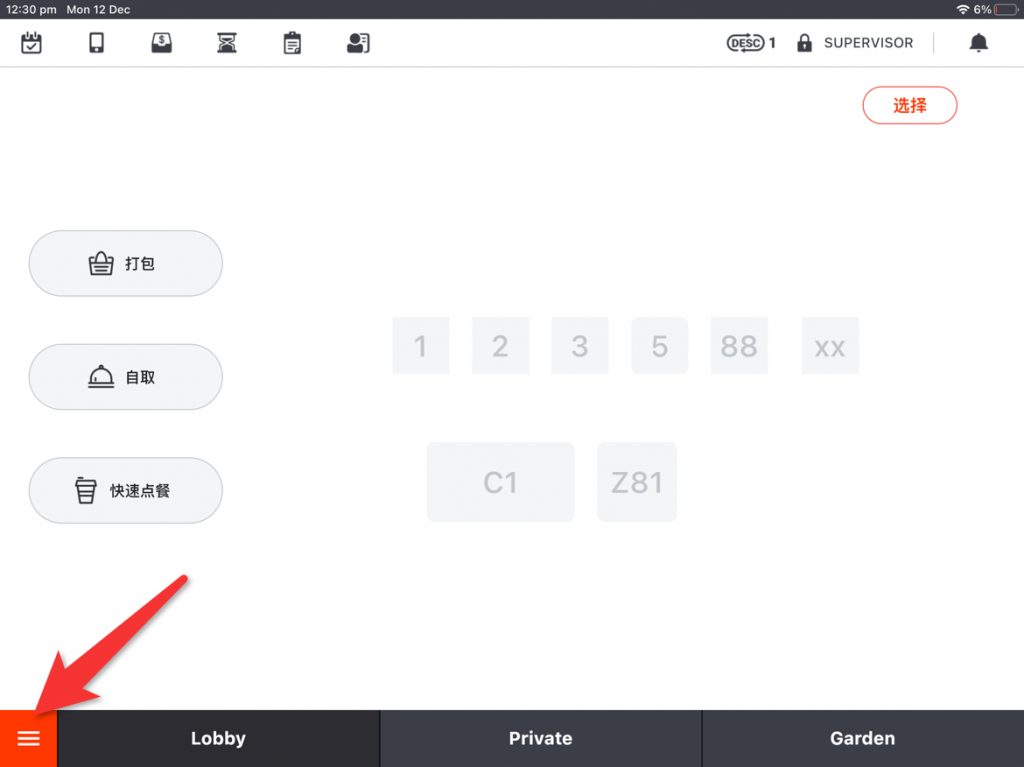
点击“设置”。
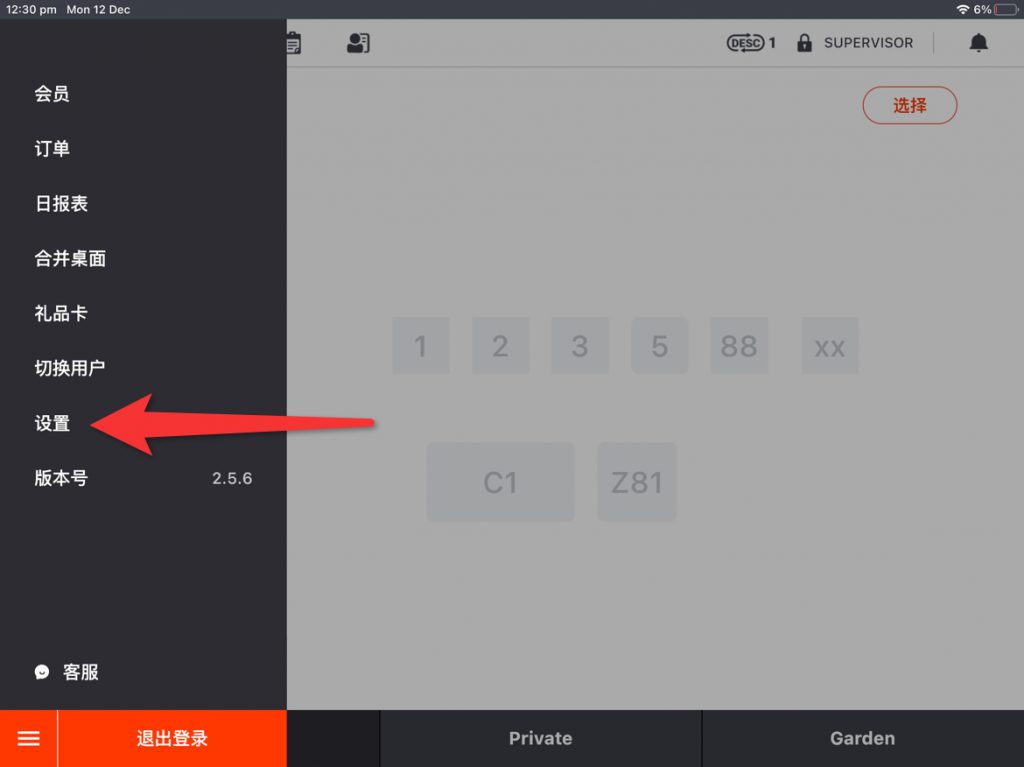
点击左边的按钮,去到“分类”。
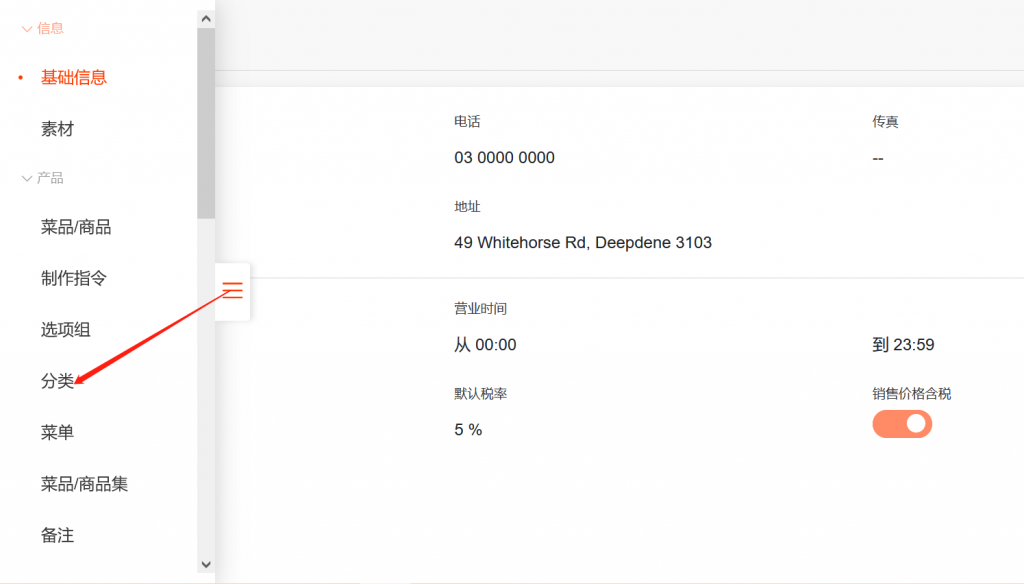
点击右上角的“新建”。
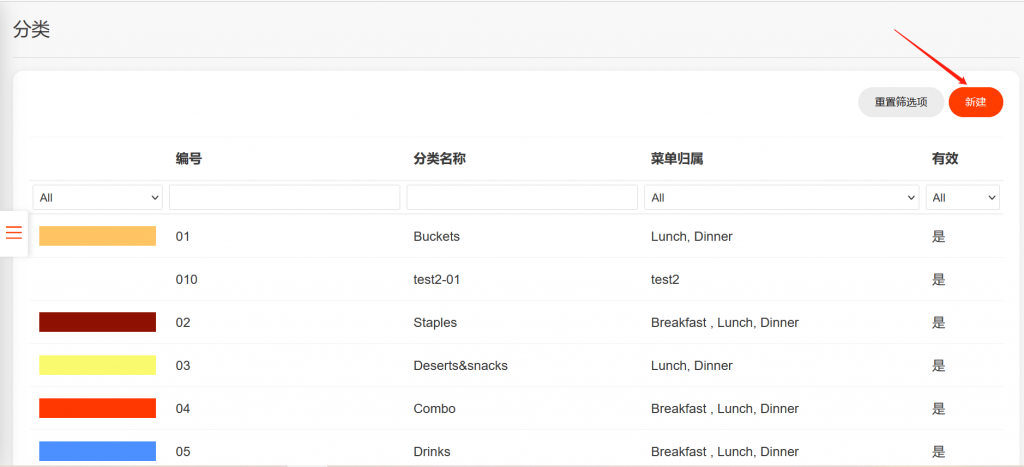
以下是新建一个分类的示例,您可参考。
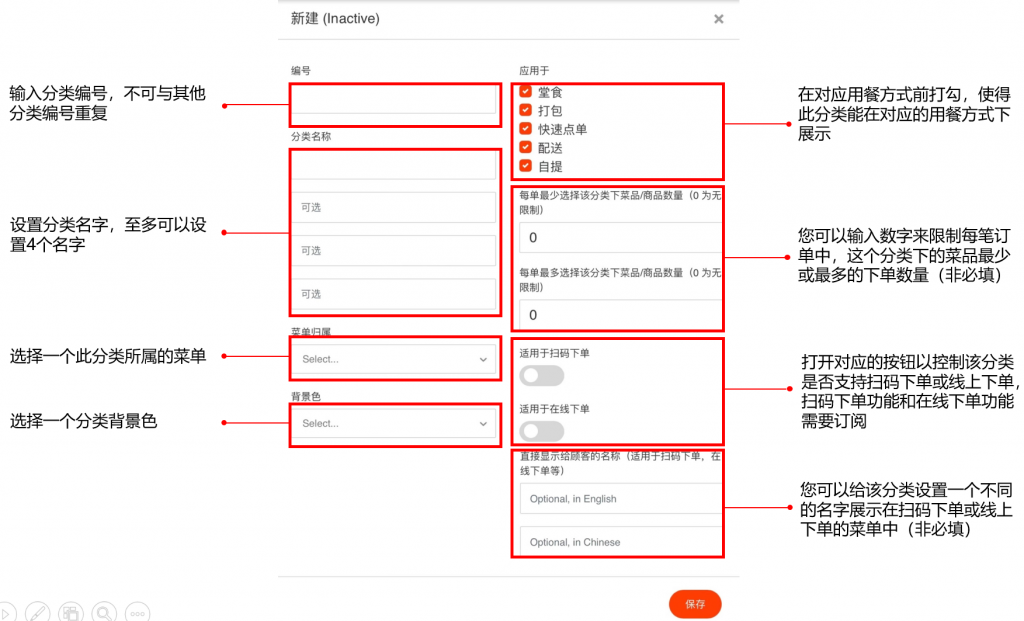
设置完成后点击“保存”。
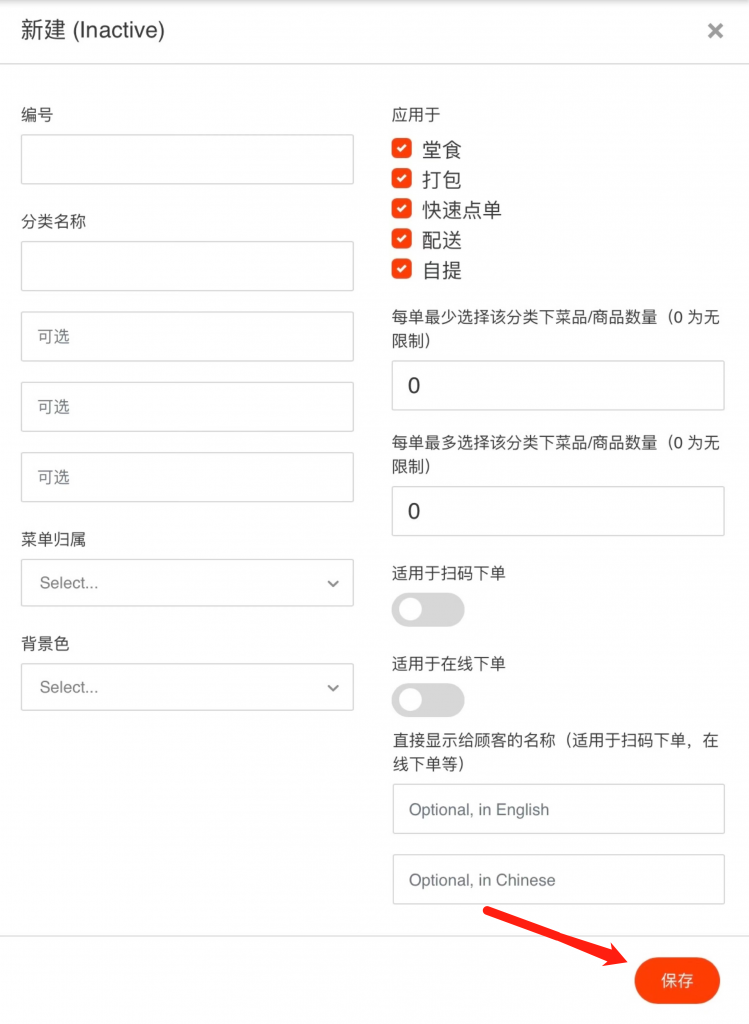
点击“是”以确认保存。
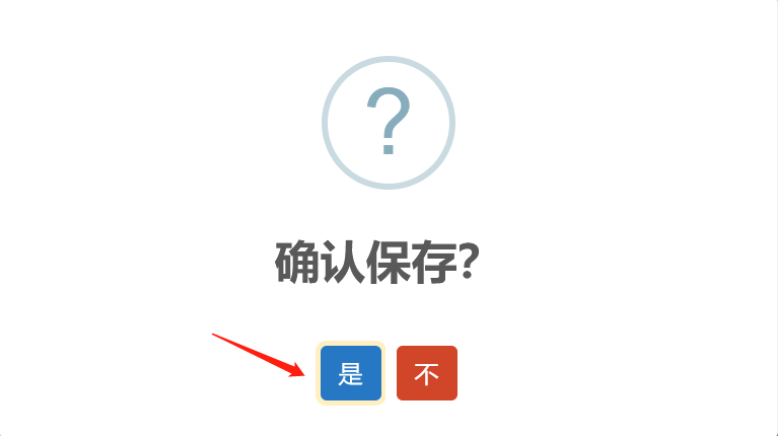
设置完成后,点击左下角工具栏按钮登出ZiiPOS再重新登录以确保您的修改生效。
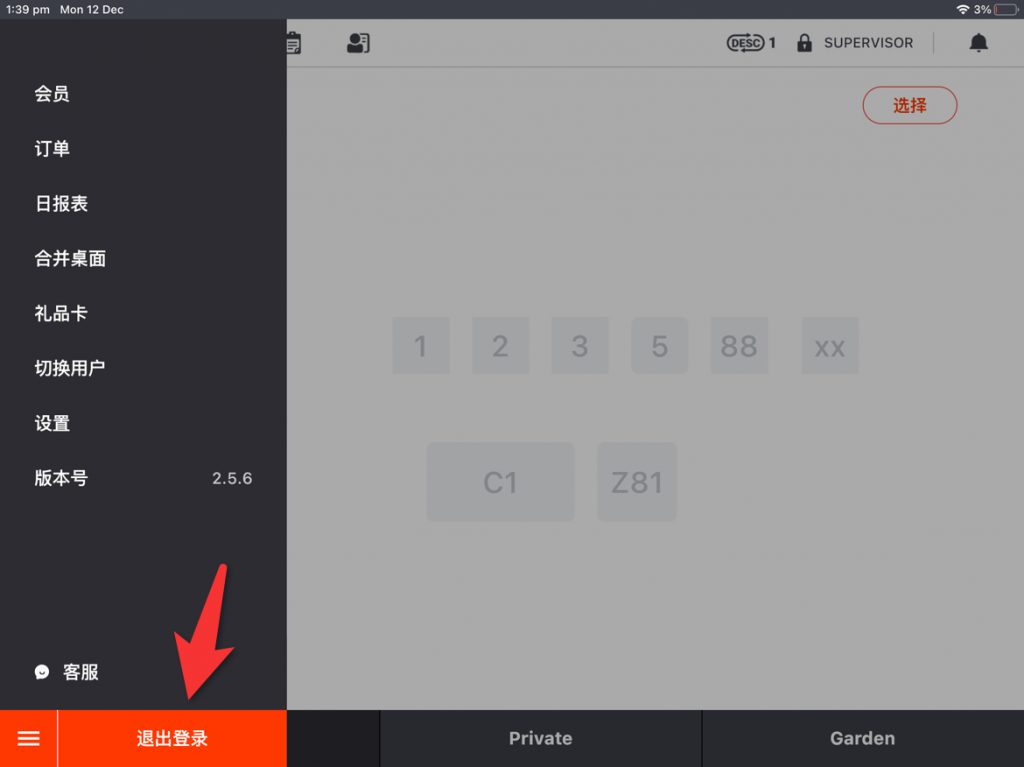
您可能感兴趣:
如何新建整个菜单
